มันทำงานให้มากที่สุด ( แต่ไม่ใช่ทั้งหมด) อะแดปเตอร์บลูทู ธ ดองเกิลทั้ง USB และในตัว ก่อนที่จะทำการเปลี่ยนแปลงระบบของคุณโปรแกรมจะสร้างจุดคืนค่า ถ้ามีอะไรผิดพลาดคุณสามารถใช้คุณลักษณะของ Windows System Restore เพื่อยกเลิกการเปลี่ยนแปลงทั้งหมดที่ทำกับคอมพิวเตอร์ของคุณ.
วิธีใช้
1 ถอนการติดตั้งบลูทู ธ สแต็ค (ซอฟต์แวร์ไดรเวอร์ที่มาพร้อมกับอะแดปเตอร์บลูทู ธ ) ที่มีอยู่
2 รีบูตเครื่องคอมพิวเตอร์ของคุณและคลิก "ยกเลิก" เมื่อ Windows ขอให้คนขับรถ.
3 เรียก BluetoothDriverInstaller.exe และปฏิบัติตามคำแนะนำของวิซาร์ด.
ถอนการติดตั้ง
ไม่จำเป็นต้องถอนการติดตั้งไดร์เวอร์บลูทู ธ การติดตั้งตัวเองเป็นเพียงแค่ลบไฟล์ที่ดาวน์โหลด
ในการย้อนกลับการเปลี่ยนแปลงที่เกิดขึ้นกับระบบของคุณใช้คุณลักษณะ (มีให้จาก Start Menu - โปรแกรม - อุปกรณ์เสริม - เครื่องมือระบบ - System Restore) ของ Windows System Restore
.สำเนาสำรองของไฟล์ Bth.inf สามารถพบได้ใน
C: เอกสารและ SettingsUSERNAMEApplication DataBluetoothDriverInstaller - ใน Windows XP
C: UsersUSERNAMEAppDataRoamingBluetoothDriverInstaller - บน Windows Vista และ Windows 7
หมายเหตุ: ไม่มีการเปลี่ยนแปลงที่เกิดขึ้นกับระบบของคุณถ้าคุณเดินออกมาจากตัวช่วยสร้างในขั้นตอนที่สอง (เนื่องจาก "ไม่มีฮาร์ดแวร์ไม่มีการกำหนดค่าบลูทู ธ ที่พบข้อผิดพลาด")
.
เกี่ยวกับการขับบลูทู ธ :
การติดตั้งระบบ & rsquo; s ไดรเวอร์บลูทู ธ จะอนุญาตให้เชื่อมต่อกับอุปกรณ์ต่างๆเช่นโทรศัพท์มือถือแท็บเล็ต, ชุดหูฟัง, ควบคุมการเล่นเกมและอื่น ๆ แต่เทคโนโลยีไร้สายนี้จะแนะนำให้นำมาใช้สำหรับการถ่ายโอนข้อมูลระหว่างอุปกรณ์ที่รองรับในช่วงสั้น ๆ
รุ่นใหม่สามารถรวมถึงการสนับสนุนมาตรฐานเทคโนโลยีในภายหลังหรือเพิ่มความเข้ากันได้กับชิปเซ็ตบลูทู ธ อื่น ๆ แต่จำไว้ว่าการปรับปรุงโปรแกรมควบคุมอาจจะไม่ปรับปรุงระบบของคุณที่ทั้งหมด.
เมื่อมันมาถึงการใช้โปรแกรมควบคุมวิธีการที่เห็นได้ชัดและขั้นตอนที่ค่อนข้างง่าย:. เพียงแค่แยกแพคเกจที่ถูกบีบอัด (ถ้าจำเป็น) เรียกใช้การตั้งค่าและปฏิบัติตามคำแนะนำสำหรับการติดตั้งเสร็จสมบูรณ์
ที่ถูกกล่าวว่าถ้าคุณตั้งใจจะใช้รุ่นนี้ให้แน่ใจว่าแพคเกจเข้ากันได้กับระบบ & rsquo ของคุณ; s OS และบลูทู ธ ชิปกดปุ่มดาวน์โหลดและเปิดใช้งานเทคโนโลยีนี้บนอุปกรณ์ของคุณ นอกจากนี้ดอน & rsquo; t ลืมที่จะตรวจสอบอย่างสม่ำเสมอกับเว็บไซต์ของเราเพื่อให้คุณ don & rsquo;. T พลาดข่าวสารอัพเดท

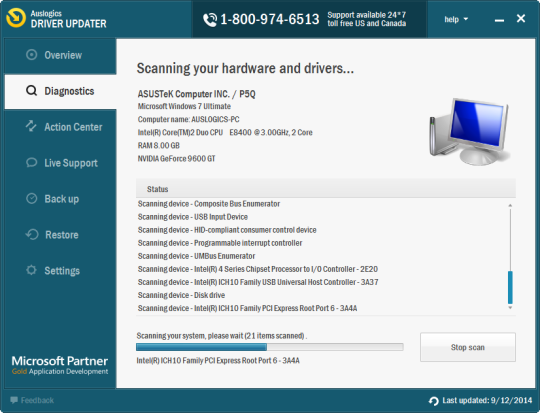
ความคิดเห็นที่ไม่พบ